
Einladen anderer Personen zur Zusammenarbeit in Numbers auf dem Mac
Du kannst andere Personen einladen, mit dir in Echtzeit an einer Tabellenkalkulation zu arbeiten, indem du den Personen einen Link zu deiner Tabellenkalkulation sendest. Jede Person, die an der Tabellenkalkulation mitarbeitet, kann die Änderungen in Echtzeit sehen.
Standardmäßig können nur Personen, die du zur Zusammenarbeit an deinem Dokument einlädst, darauf zugreifen und Änderungen daran vornehmen. Du kannst die Berechtigungen auch wie folgt ändern:
Alle Personen, die den Link haben, können auf das Dokument zugreifen.
Nur Lesezugriff; andere Personen können keine Änderungen vornehmen.
Hinweis: Wenn du teilnehmenden Personen das Einladen anderer Personen erlauben möchtest, benötigst du (und auch die anderen Personen) macOS Monterey 12 (oder neuer), iOS 15 (oder neuer) oder iPadOS 15 (oder neuer) mit Numbers 11.2 (oder neuer).
Personen zur Zusammenarbeit einladen
Diese Anleitungen setzen voraus, dass du mit deiner Apple-ID bei deinem Computer angemeldet bist und dass Numbers für die Nutzung von iCloud Drive konfiguriert ist.
Klicke auf
 in der Numbers-Symbolleiste.
in der Numbers-Symbolleiste.Befindet sich die Tabellenkalkulation nicht auf iCloud Drive, wirst du aufgefordert sie dorthin zu bewegen.
Klicke auf das Einblendmenü „Berechtigte Benutzer“ und wähle eine Option aus:
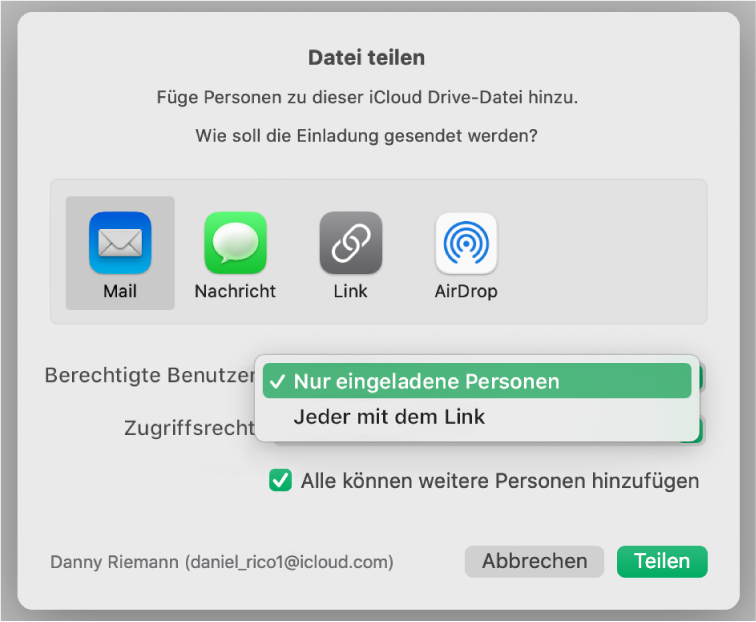
Eingeladene Personen: Nur von dir eingeladene Personen, die sich mit einer Apple-ID anmelden, können die Tabellenkalkulation öffnen. Die Personen benötigen keine Apple-ID, bevor du sie einlädst. Allerdings ist eine Apple-ID erforderlich, damit sie die geteilte Tabellenkalkulation öffnen können.
Ist die E-Mail-Adresse oder Telefonnummer, die du für die Einladungen verwendet hast, nicht der Apple-ID der eingeladenen Personen zugeordnet, können diese deine Einladung nicht annehmen. Dies ist erst dann möglich, wenn sie die betreffende E-Mail-Adresse oder Telefonnummer zu ihrer Apple-ID hinzufügen. Anleitungen werden angezeigt, wenn die Personen auf den Link in der Einladung tippen oder klicken.
Jeder mit dem Link: Jede Person, die den Link zu der geteilten Tabellenkalkulation erhält, kann darauf tippen oder klicken, um die Tabellenkalkulation zu öffnen. Klicke auf „Passwort hinzufügen“, um die Tabellenkalkulation mit einem Passwort zu schützen.
Wurde für diese Tabellenkalkulation bereits ein Passwort festgelegt, wird dieses auch auf die geteilte Tabellenkalkulation angewendet, d. h., du musst kein neues Passwort eingeben. Klicke auf „Passwort ändern“, wenn du das Passwort ändern möchtest.
Klicke auf das Einblendmenü „Zugriffsrechte“ und wähle eine Option aus:
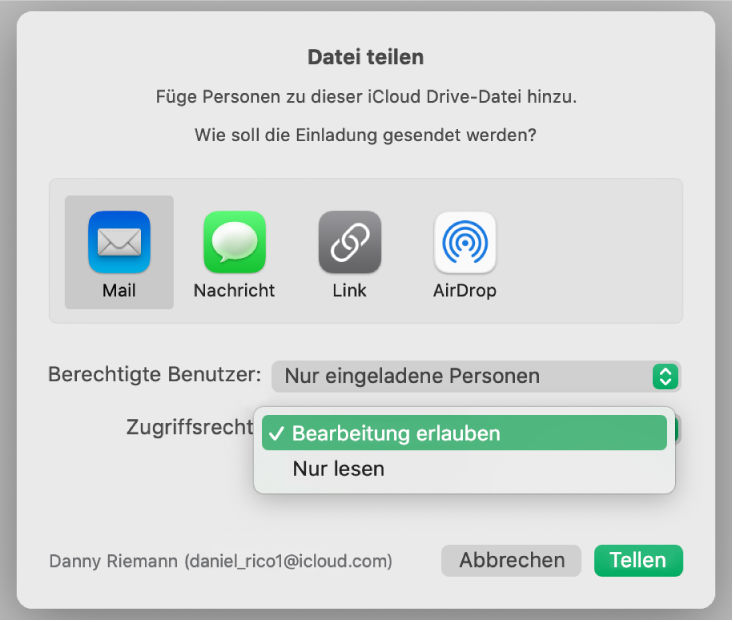
Bearbeitung erlauben: Andere Personen können die geteilte Tabellenkalkulation bearbeiten und drucken.
Nur lesen: Andere Personen können die geteilte Tabellenkalkulation anzeigen und drucken, aber nicht bearbeiten.
Wenn du für den Zugriff auf die Tabellenkalkulation die Option „Eingeladene Personen“ auswählst, kannst du nach dem Teilen der Tabellenkalkulation einzelne Berechtigungen anpassen.
Ist macOS 12 (oder neuer) installiert und sollen nicht alle teilnehmenden Personen die Berechtigung zum Einladen anderer Personen haben, kannst du das Feld neben „Jeder kann Personen hinzufügen“ deaktivieren.
Klicke auf eine Methode zum Senden des Links:
E-Mail oder Nachrichten: Klicke auf „Teilen“. Gib dann mindestens eine E-Mail-Adresse oder Telefonnummer ein. Füge die gewünschten weiteren Informationen hinzu und klicke auf „Senden“.
Ein Internetdienst: Um den Link mit einem Dienst wie Twitter zu senden, muss dieser Account auf deinem Mac bereits eingerichtet sein. Klicke auf die Taste für den Dienst und führe einen der folgenden Schritte aus:
Wenn für den Dokumentzugriff die Option „Eingeladene Personen“ ausgewählt wurde: Gib die E-Mail-Adressen oder Telefonnummern der Personen ein, die du einladen möchtest, und klicke auf „Teilen“. Füge die gewünschten weiteren Informationen hinzu und klicke auf „Posten“.
Wenn für den Tabellenzugriff die Option „Jeder mit dem Link“ ausgewählt wurde: Klicke auf „Teilen“, gib die E-Mail-Adressen oder Telefonnummern (falls erforderlich) ein und sende oder poste den Link.
Hinweis: Zum Einrichten eines Diensts wähle „Apple“ > „Systemeinstellungen“ und klicke auf „Internetaccounts“. Um einen Dienst zu verwenden, der nicht aufgelistet wird, klicke auf „Link kopieren“, öffnen die App, in der geteilt werden soll, und wähle „Bearbeiten“ > „Einsetzen“ oder drücke die Tastenkombination „Befehl-V“ auf deiner Tastatur.
Wichtig: Wenn du auf „Teilen“ klickst, wird in iCloud ein Link zu der Tabellenkalkulation (mit dem Titel) erstellt. Ist der Titel oder der Inhalt der Tabellenkalkulation vertraulich, solltest du die Empfänger unbedingt darauf hinweisen, dass sie den Link nicht an andere Personen weiterleiten dürfen.
Der Link wird im Textteil der E-Mail, der Nachricht oder des Posts mit dem Titel der Tabellenkalkulation angezeigt. Achte deshalb darauf, dass du den Link nicht bearbeitest oder löschst.
Nachdem Teilen einer Tabellenkalkulation wird ein Häkchen auf der Taste „Zusammenarbeiten“ ![]() angezeigt und weist darauf hin, dass die Tabellenkalkulation geteilt wird.
angezeigt und weist darauf hin, dass die Tabellenkalkulation geteilt wird.
Weitere Personen einladen
Als Eigentümer einer geteilten Tabellenkalkulation, für die als Zugriffsberechtigung „Eingeladene Personen“ festgelegt wurde, oder wenn der Eigentümer einer geteilten Tabellenkalkulation dir die Berechtigung erteilt hat, weitere Personen einzuladen, kannst du weitere Personen einladen.
Hinweis: Ist für den Tabellenzugriff die Option „Jeder mit dem Link“ ausgewählt, kannst du keine weiteren Personen einladen, wie in diesem Schritt beschrieben. Sende den Personen in diesem Fall einfach den Link (siehe nächsten Schritt).
Klicke auf
 in der Symbolleiste und dann unter der Teilnehmerliste auf „Personen hinzufügen“.
in der Symbolleiste und dann unter der Teilnehmerliste auf „Personen hinzufügen“.Öffne das Einblendmenü „Berechtigung“ und wähle die Berechtigung für die neue Person aus.
Diese Einstellung betrifft nur die neue Person, die du einladen willst. Sie ändert die Berechtigung der bereits eingeladenen Personen nicht.
Klicke auf eine Methode für das Senden des Links und dann auf „Fortfahren“.
Der Link kann im Textteil der E-Mail, der Nachricht oder des Posts als stilisierte Grafik mit dem Tabellentitel angezeigt werden. Achte deshalb darauf, dass du den Link nicht bearbeitest oder löschst.
Du kannst einzelne Berechtigungen für neue Personen anpassen, nachdem du den Link gesendet oder gepostet hast.
Weitere Informationen zum Festlegen von Berechtigungen und zum Senden des Links findest du im Abschnitt „Personen zur Zusammenarbeit einladen“ oben.
Link an mehrere Personen senden
Wurde für den Zugriff auf die Tabellenkalkulation „Jeder mit dem Link“ ausgewählt, kannst du neuen Personen Zugriff auf die Tabellenkalkulation gewähren, indem du ihnen einfach den Link zu der Tabellenkalkulation sendest.
Hinweis: Wenn für den Zugriff auf die Tabellenkalkulation die Option „Eingeladene Personen“ ausgewählt wurde, kannst du neue Personen hinzufügen, indem du ihnen eine Einladung zur Zusammenarbeit sendest (mehr dazu in der Aufgabe oben).
Klicke in der Symbolleiste auf
 und danach auf „Link senden“.
und danach auf „Link senden“.Klicke auf eine Methode für das Senden des Links und dann auf „Fortfahren“.
Ordne E-Mail, Nachricht oder Post eine Adresse zu und sende oder poste dann den Link.
Weitere Informationen zum Senden des Links findest du im Abschnitt „Personen zur Zusammenarbeit einladen“ oben.
Link kopieren und einsetzen
Jeder Teilnehmer kann einen Link zu der Tabellenkalkulation kopieren und an beliebiger Stelle einsetzen. Dies kann beispielsweise erforderlich sein, um den Link an einem anderen Ort zu sichern, an dem er einfacher zugänglich ist.
Wenn der Eigentümer den Zugriff nur auf Personen beschränkt hat, die eingeladen wurden, funktioniert der Link nur für die eingeladenen Teilnehmer.
Klicke auf
 in der Symbolleiste und führe einen der folgenden Schritte aus:
in der Symbolleiste und führe einen der folgenden Schritte aus:Tippe auf „Link kopieren“ (oder, wenn du der Eigentümer bist, auf „Freigabeoptionen“ und dann auf „Link kopieren“). Diese Option wird angezeigt, wenn die Tabellenkalkulation nur für Eingeladene geteilt wurde.
Klicke auf „Link senden“, auf „Link kopieren“ und dann auf „Fortfahren“. Diese Option wird angezeigt, wenn die Tabellenkalkulation mit allen geteilt wurde, die den Link haben.
Klicke auf die Stelle, an der du den Link einsetzen möchtest, und wähle dann „Bearbeiten“ > „Einsetzen“ (das Menü „Bearbeiten“ befindet sich ganz oben auf dem Bildschirm) oder drücke die Tastenkombination „Befehl-V“ auf deiner Tastatur.
Tipp: Achte bei einer passwortgeschützten Tabellenkalkulation darauf, dass du das Passwort aus Sicherheitsgründen nicht zusammen mit dem Link sendest.